前面介绍过solidworks装配体中speedpak的用法, 具体大家可以参考一下这个, SpeedPak 中包括参考几何图形和曲线。
之前,所有顶层未吸收的草图都将被包括在 SpeedPak 中。 您必须压缩您想要排除的顶层草图,并且您不能选择子装配体中的草图。文章源自solidworks教程网-http://gocae.com/1871.html
要在 SpeedPak 中包括参考几何图形和草图:文章源自solidworks教程网-http://gocae.com/1871.html
- 打开驱动器盘符:\Users\Public\Public Documents\SOLIDWORKS\SOLIDWORKS 2017\whatsnew\assemblies\speedpak\gearbox.sldasm。

- 在 ConfigurationManager
 选项卡上,右键单击默认配置,然后单击添加 SpeedPak。
选项卡上,右键单击默认配置,然后单击添加 SpeedPak。
- 在图形区域中,选择为要包括的面 显示的四个面。

文章源自solidworks教程网-http://gocae.com/1871.html
其中三个面在 SHAFT - DRIVE 零部件上。
- 在 PropertyManager 中的包括下,单击要包括的参考几何图形、草图和曲线

 。
。
- 在图形区域中,选择显示的 Axis of Rotation、Lube Only 文本和 Lube Arrow 草图。

- 在 PropertyManager 中的选项下,选择移除幻影图形。
- 单击 。
这些草图和轴将被包括在 SpeedPak 中。
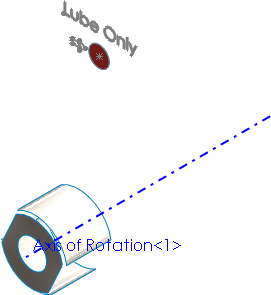
点评: 比较实用的功能, 可以选择中心线了, 这样在装配的时候更方便了. 以前没用过speedpak的话 可以关注一下 solidworks教程网 以前的文章: <solidworks装配体中如何创建speedpak / SW配置Speedpak>.文章源自solidworks教程网-http://gocae.com/1871.html
文章源自solidworks教程网-http://gocae.com/1871.html文章源自solidworks教程网-http://gocae.com/1871.html
Post Views: 680

